win7机箱前置耳机孔不能用 Windows7系统电脑前置耳机插孔没声音是什么问题
更新时间:2023-10-19 16:03:00作者:xtliu
win7机箱前置耳机孔不能用,在使用Windows 7系统的电脑时,有时候我们会发现前置耳机插孔无法正常使用,无法听到声音,这到底是什么问题呢?可能原因有很多,例如驱动程序的问题、插孔连接不良或者音频设备设置错误等。在解决这个问题之前,我们需要仔细排查可能出现的各种情况,以便找到正确的解决方法。本文将给大家介绍一些常见的问题及其解决方案,希望能帮助大家解决前置耳机插孔无声音的困扰。
方法如下:
1.首先点击电脑桌面的左下角开始——控制面板

2.在控制面板里找到Realtek高清音频管理器,点击进去
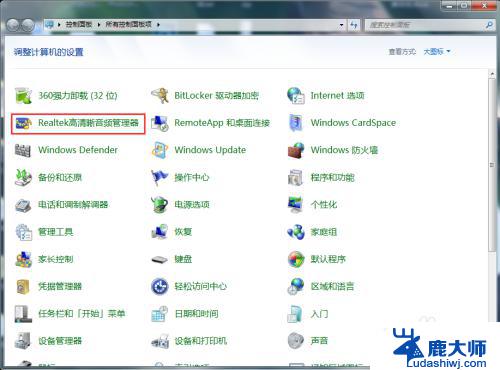
3.这个就是声音的驱动软件,然后点击中间的修改按钮
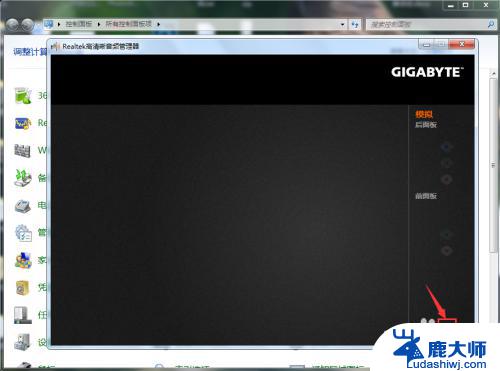
4.在插孔设置里,默认禁用前面板插孔检测是关闭的。
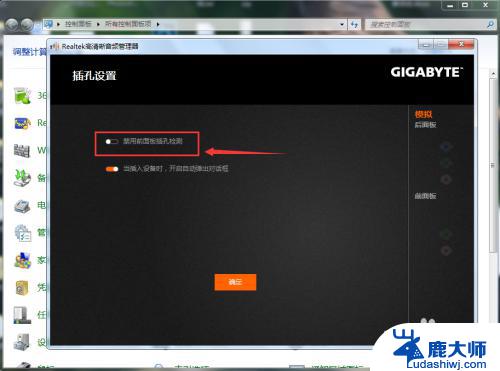
5.我们要将这个选项打开,然后会显示重新装载音频装置
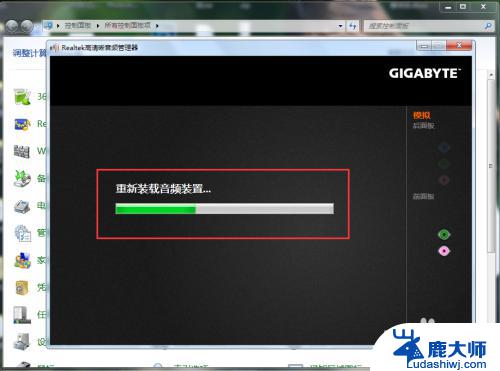
6.这时候我们的前耳机插孔就听到声音了,然后根据喜欢自己调节其他选项就好了
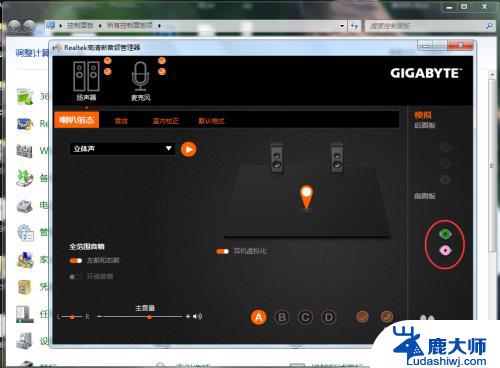
这就是关于win7机箱前置耳机孔不能用的全部内容,如果你遇到这种情况,你可以按照以上步骤进行解决,解决方案非常简单快速。
win7机箱前置耳机孔不能用 Windows7系统电脑前置耳机插孔没声音是什么问题相关教程
- 电脑连蓝牙耳机怎么连win7 Win7蓝牙耳机连接电脑教程
- win7蓝牙连不上耳机 蓝牙耳机无法连接手机怎么办
- 手提电脑win7怎么连接蓝牙耳机 Win7电脑连接蓝牙耳机方法
- win7开机dhcp一直转进不了 电脑开机出现DHCP问题的解决方法
- win7电脑音频输出没有声音 win7电脑没有声音怎么处理
- windows7麦克风没声音怎么设置 win7系统麦克风无法录音如何解决
- windows7怎么解除开机密码 取消win7系统电脑开机密码的方法
- win7插了音响没声音 Win7没有声音怎么办(终极解决办法)
- 电脑开机windows7 win7开机启动项设置方法
- 电脑没声音一键恢复win7 win7没有声音怎么解决
- 激活windows7家庭普通版密钥 win7家庭版激活码序列号查询
- win7系统手机怎么投屏到电脑 如何用手机连接win7系统电脑投射屏幕
- win7怎么看电脑ip Win7系统怎么查看本机IP地址
- win7怎么更改锁屏界面的壁纸 Win7如何设置锁屏界面
- win7恢复回收站已删除东西 win7系统清空回收站如何恢复已删除文件
- windows7电脑桌面 Win7桌面如何显示我的电脑图标
win7系统教程推荐
- 1 激活windows7家庭普通版密钥 win7家庭版激活码序列号查询
- 2 win7恢复回收站已删除东西 win7系统清空回收站如何恢复已删除文件
- 3 windows7电脑桌面 Win7桌面如何显示我的电脑图标
- 4 win7电脑卸载软件怎么卸载 win7系统怎么卸载软件步骤
- 5 如何退出安全模式 window七 win7安全模式如何关闭
- 6 windows7 便签 win7桌面添加便签步骤
- 7 win桌面工具便签 win7桌面添加便签的步骤
- 8 windows7系统为什么没有无线连接选项 win7没有无线网络连接选项怎么办
- 9 win7截图命令 Win7系统截图的5种方法详解
- 10 win7电脑如何连接打印机 win7系统打印机连接教程